نحوه تنظیم تاریخ واتساپ
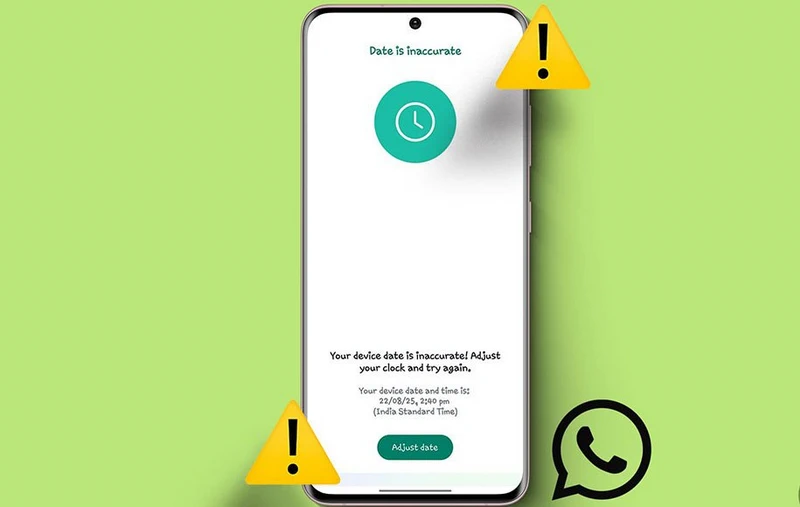
از آنجا که واتساپ برای نمایش صحیح تاریخ پیامها و وضعیت آنلاین یا آفلاین کاربران به تنظیمات دستگاه متکی است، هرگونه ناهماهنگی در این بخش میتواند باعث اختلالاتی در عملکرد این اپلیکیشن شود. برای درست کردن تنظیمات تاریخ واتساپ، باید دقت کنید که این برنامه مستقیما تنظیمات جداگانهای برای تاریخ و زمان ندارد و به اطلاعات زمان و تاریخ دستگاه شما وابسته است. اگر مشکلی در تاریخ پیامها یا ترتیب چتها دارید، علت آن به احتمال زیاد به تنظیمات دستگاه برمیگردد. در ادامه، نحوه تنظیم تاریخ واتساپ و نکات کلیدی که باید برای حل این مشکل رعایت کنید آورده شده است.
نحوه تنظیم تاریخ واتساپ
- در ابتدا برای تنظیم تاریخ واتساپ بهم ریخته، ابتدا باید مطمئن شوید که تنظیمات تاریخ و زمان دستگاه شما درست و دقیق است. گوشیهای هوشمند معمولا بهطور پیشفرض تاریخ و زمان را بر اساس موقعیت جغرافیایی شما تنظیم میکنند، اما اگر این گزینه به هر دلیلی غیرفعال شده باشد یا تنظیمات دستی اعمال شده باشد، ممکن است واتساپ قادر به نمایش زمان صحیح پیامها نباشد. بهتر است تنظیمات خودکار را فعال کنید تا دستگاه بهصورت خودکار زمان را از شبکه یاGPS دریافت کند.
- گاهی اوقات نیاز است که واتساپ را بهطور موقت ببندید و دوباره باز کنید تا تغییرات اعمالشده در تنظیمات دستگاه، در برنامه هم بهروزرسانی شوند. اگر همچنان مشکل باقی ماند، بهتر است گوشی خود را ریاستارت کنید تا تنظیمات بهطور کامل اعمال شوند.
- لازم است به نسخه واتساپ خود هم توجه داشته باشید. اگر از نسخه قدیمی واتساپ استفاده میکنید، ممکن است مشکلاتی مانند ناهماهنگی تاریخ و زمان در آن وجود داشته باشد. به همین دلیل، توصیه میشود همیشه اپلیکیشن خود را بهروز نگه دارید.
- گاهی اوقات، تاریخ واتساپ بهدرستی نمایش داده نمیشود، زیرا دادههای ذخیرهشده در کش (Cache) برنامه دچار مشکل شدهاند. در این صورت، پاکسازی کش برنامه میتواند به حل مشکل کمک کند. البته دقت کنید که این کار، اطلاعات اصلی شما را حذف نمیکند، بلکه تنها دادههای موقتی را که ممکن است مشکلساز شده باشند، پاک میکند.
- اگر شما هم جز آن دسته افرادی هستید که از یک واتساپ در دو گوشی استفاده میکنید، باید مطمئن شوید که تاریخ و زمان در همه دستگاهها بهدرستی تنظیم شده باشد. بهعنوان مثال، اگر از واتساپ وب استفاده میکنید و تاریخ سیستم کامپیوتری شما با گوشی هماهنگ نباشد، ممکن است پیامها با زمان نادرست نمایش داده شوند.
- توجه داشته باشید که گاهی اوقات مشکلات مربوط به تاریخ و زمان واتساپ میتواند به دلیل خطاهای شبکه باشد. اگر شبکه اینترنت شما ناپایدار یا ضعیف باشد، ممکن است واتساپ نتواند بهدرستی اطلاعات مربوط به زمان را از سرورهای خود دریافت کند. در این شرایط، بررسی وضعیت اینترنت و اطمینان از اتصال هم میتواند مفید باشد.
- به تنظیمات اصلی گوشی (Settings) بروید. گزینهای با نام “Date & Time” (تاریخ و زمان) را پیدا کنید. مطمئن شوید که گزینه “Automatic Date & Time” (تنظیم خودکار تاریخ و زمان) فعال است. با فعال کردن این گزینه، دستگاه شما بهصورت خودکار تاریخ و زمان صحیح را از شبکه یا اینترنت دریافت میکند.
- گاهی ممکن است برخی اپلیکیشنهای جانبی یا حتی تنظیمات خاصی که روی گوشی اعمال شدهاند، در دریافت صحیح زمان از شبکه اختلال ایجاد کنند. اگر از برنامههای بهینهساز (Optimizer) یا تغییر منطقه زمانی استفاده میکنید، مطمئن شوید که این برنامهها باعث تداخل نشده باشند.



